How To MAC-adres van Android wijzigen – Best 3 MAC-adres wisselaar Apps
Denkt u aan MAC-adres van Android smartphone of tablet te wijzigen? Zo ja, dan bent u op de juiste plaats. Tegenwoordig is het heel gemakkelijk om android MAC-adres wijzigen op voorwaarde dat u een gewortelde android hebben. In deze post, ik ga je vertellen hoe je MAC-adres van android met de hulp van de beste 3 Android MAC-adres changer apps.

Media Access Control (MAC)-adres is een unieke netwerk-ID van 12 hexadecimale tekens. Het wordt door de ontwikkelaar toegewezen aan alle apparaten zoals Android, computer, netwerkadapter en WiFi-apparaten enz. MAC adres is de belangrijkste bron om apparaten te identificeren. Maar sommige tech geeks gebruiken MAC-adres changer Apps in android telefoon naar android mac address.
Disclaimer – MAC-adres wijzigen is illegaal en we zijn het delen van deze methoden voor educatieve doeleinden alleen. Dus probeer niet deze methoden voor een illegaal doel.
Change MAC address of Android – Best MAC Address Changer Apps
Er kunnen talloze redenen zijn waarom u het MAC-adres zou willen wijzigen/spoofen. Bijvoorbeeld, iemand geblokkeerd MAC-adres van Android om toegang te krijgen router. Door het MAC-adres te veranderen, kunt u deze MAC-filtering gemakkelijk omzeilen. U kunt het gebruiken om anoniem te blijven, zodat niemand uw activiteit kan volgen met behulp van MAC-adres in openbare WiFi.
Merk op dat je niet permanent kunt veranderen Mac-adres van android. Alle trucs vermeld in deze tutorial zijn tijdelijk en alleen voor educatieve doeleinden. Ook tijdens het veranderen MAC-adres te veranderen alleen de laatste drie sets. Probeer niet te veranderen de eerste drie sets om authenticatie problemen te voorkomen.
Hoe Android MAC-adres te controleren
Nu als je had besloten om android MAC-adres te wijzigen, zou ik aanraden noteren originele MAC-adres. Om android MAC-adres te controleren, volg onderstaande stappen.
- Open instellingen en scroll naar beneden naar beneden.
- Klik vervolgens op Over telefoon optie.
- Tik op de status en weer scroll naar beneden om MAC-adres te vinden.
- Houd de MAC-adres optie om het te kopiëren naar het klembord en plak het op een veilige plaats.
Beste 3 MAC-adres wisselaar applicaties
Nu ga ik je vertellen drie belangrijke methoden om android MAC-adres te wijzigen. Voor deze, moet u wellicht een geworteld android apparaat en een aantal apps. Dus maak je klaar en volg deze stappen zorgvuldig.
#1 Met behulp van Terminal Emulator App
First of all downloaden en installeren terminal emulator app in uw android apparaat. Dit is de beste methode als u wilt gebruiken opdrachten voor het wijzigen van MAC-adres in gewortelde android.
- Open terminal emulator app en typ deze commando’s hieronder gegeven. Druk vervolgens op de enter knop.
- Na dat, zal het vragen om toestemming voor toegang tot root. Geef gewoon toestemming en type het onderstaande commando.
busybox iplink show eth0
Nu zal het een twaalfcijferig hexadecimaal adres tonen (zoiets als dit XX:XX:XX:XX:XX:XX:XX). Als je goed kijkt, zul je zien dat het hetzelfde adres is dat je in de eerste stap hebt genoteerd. Ja, je hebt het goed geraden, het is het MAC adres van je Android toestel.
- Nu moet je hetzelfde MAC adres veranderen. Dus typ de onderstaande code en druk op enter. Vergeet niet dat YY:YY:YY:YY:YY het gewenste MAC-adres is.
busybox ipconfig show eth0 hw YY:YY:YY:YY:YY:YY
- Nu kunt u bevestigen of het MAC-adres is gewijzigd of niet door deze code in te voeren.
busybox iplink show eth0
Dit was dus een methode om het android MAC adres te veranderen via de terminal emulator app.
#2 Engineering Mode gebruiken zonder te rooten
(image) Als u een MTK android apparaat bezit dan is dit de beste methode om het android MAC adres te veranderen zonder te rooten. Het is heel gemakkelijk om MAC-adres van Android draait op MTK chipset te wijzigen door het volgen van deze eenvoudige stappen.
- U moet downloaden Engineering mode app te openen engineering mode in uw apparaat.

Android mac adres wisselaar apps – MTK - Open de app en start engineering mode door te klikken op MTK-instellingen. Schakel vervolgens uw WiFi uit.
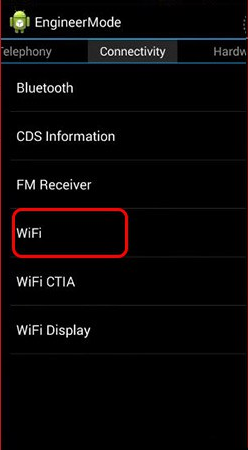
- Klik nu op het tabblad connectiviteit en ga naar de WiFi optie, en vervolgens naar de NVRAM optie.
- Nu in de Byte String Access sectie, zult u drie tekstvelden zien. In de eerste twee tekstvelden voert u de hieronder gegeven waarden in.
- addr(h,byte): 4
- length(byte): 6
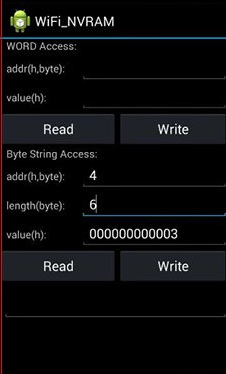
- Klik nu op de lees-optie. U zult merken dat uw oorspronkelijke MAC-adres in waarde (h) sectie.
- Vervang het met het gewenste MAC-adres en klik op de knop schrijven.
- Doen heb je met succes veranderd android MAC-adres zonder rooting.
#3 Met behulp van ChameleMAC App
Dit is de eenvoudige methode van het gebruik van een eenvoudige app. Volg gewoon de stappen.
- Download en installeer de chameleMAC app op uw android.
- Open de app en geef het root-rechten.
- Nu ziet u het huidige MAC-adres. Voer de gewenste of genereren willekeurig door te klikken op Generate random MAC.
- Nu klikt u op toepassen nieuwe MAC en bevestig het.
- Done!




